Win10显卡驱动程序更新指南(轻松升级显卡驱动,优化您的电脑性能)
作为电脑的重要组成部分,显卡起着至关重要的作用。随着技术的不断进步,显卡驱动程序也需要定期更新以提供更好的性能和兼容性。本文将为您详细介绍在Win10系统中如何更新显卡驱动程序,帮助您轻松优化电脑的性能。
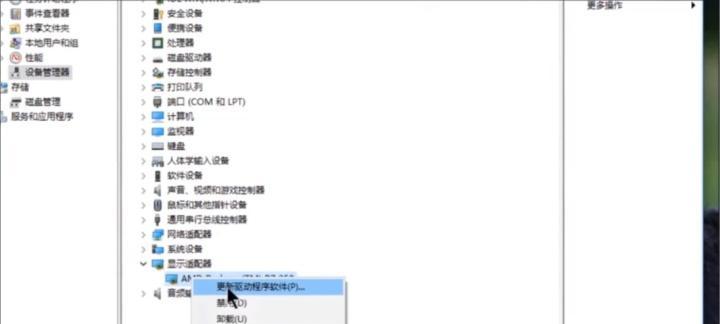
检查当前显卡驱动版本
在开始更新显卡驱动程序之前,首先需要了解当前的显卡驱动版本,以便确定是否需要更新。打开设备管理器,展开“显示适配器”选项,在这里可以看到当前使用的显卡型号和驱动程序的版本号。
下载适合的显卡驱动程序
在更新显卡驱动程序之前,我们需要确定适合您显卡型号和操作系统的最新驱动程序。您可以访问显卡厂商的官方网站,在支持页面找到您的显卡型号,并下载最新的驱动程序。

备份旧的显卡驱动程序
在安装新的显卡驱动程序之前,建议您备份旧的驱动程序以防止出现意外问题。您可以使用第三方驱动备份工具,或者手动将旧的驱动程序复制到一个安全的位置。
卸载旧的显卡驱动程序
在安装新的显卡驱动程序之前,需要先卸载旧的驱动程序。打开设备管理器,右键单击您的显卡,并选择“卸载设备”。在弹出的对话框中选择“删除驱动程序软件”选项,并按照提示完成卸载过程。
安装新的显卡驱动程序
在卸载完旧的驱动程序之后,我们可以开始安装新的显卡驱动程序。双击下载的驱动程序安装文件,并按照向导提示完成安装过程。在安装过程中,注意选择正确的操作系统和显卡型号。
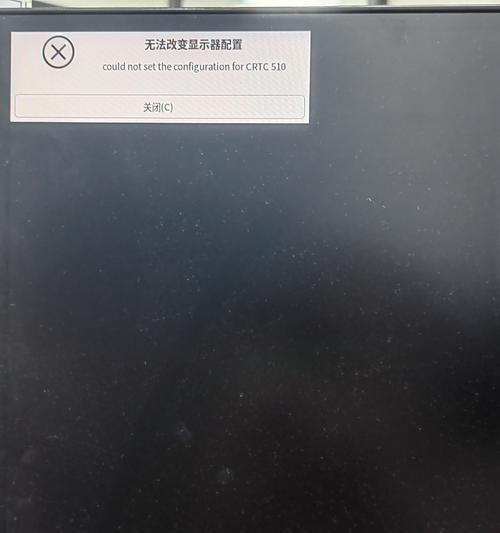
重启电脑
在完成显卡驱动程序的安装之后,为了使更改生效,建议重新启动电脑。重新启动后,您将享受到新驱动程序带来的优化和改善。
检查驱动程序更新
即使您已经安装了最新的显卡驱动程序,也建议您定期检查驱动程序的更新。您可以访问显卡厂商的官方网站,查找最新的驱动程序,并根据需要进行更新。
解决驱动程序兼容性问题
在更新显卡驱动程序时,有时候可能会遇到驱动程序与其他硬件或软件的兼容性问题。如果您遇到了这种情况,您可以尝试重新安装旧版本的驱动程序,或者联系显卡厂商获取技术支持。
使用显卡驱动程序更新工具
为了简化更新过程,您还可以使用一些显卡驱动程序更新工具。这些工具能够自动检测和下载最新的驱动程序,并提供简单易用的安装界面,方便您快速更新显卡驱动。
注意驱动程序的来源
在下载和安装显卡驱动程序时,务必注意驱动程序的来源。建议您只从官方网站下载驱动程序,以避免下载到不安全或捆绑有恶意软件的驱动程序。
定期清理显卡驱动程序残留文件
在多次更新显卡驱动程序之后,可能会留下一些残留文件,可能会导致冲突或性能下降。建议您定期使用显卡驱动程序清理工具来清理这些残留文件,以保持系统的整洁和高效。
避免频繁更新显卡驱动程序
虽然更新显卡驱动程序对于性能和兼容性很重要,但是频繁更新也可能导致稳定性问题。建议您在没有问题或特殊需要的情况下,避免频繁更新显卡驱动程序。
关注用户反馈和官方公告
在更新显卡驱动程序之前,建议您关注一些用户反馈和官方公告。这些信息可能包含一些已知问题或解决方案,帮助您更好地处理更新过程中的问题。
优化显卡设置和性能
在更新显卡驱动程序之后,您还可以进一步优化显卡设置以提升性能。通过调整分辨率、画质和效果等设置,您可以根据自己的需求和硬件配置来获得最佳的游戏和图形体验。
通过本文的指南,您应该已经掌握了如何在Win10系统中更新显卡驱动程序的方法。定期更新显卡驱动程序可以提供更好的性能和兼容性,同时还能解决一些问题和错误。快来尝试更新您的显卡驱动程序,优化您的电脑性能吧!
标签: 更新显卡驱动程序
相关文章

最新评论